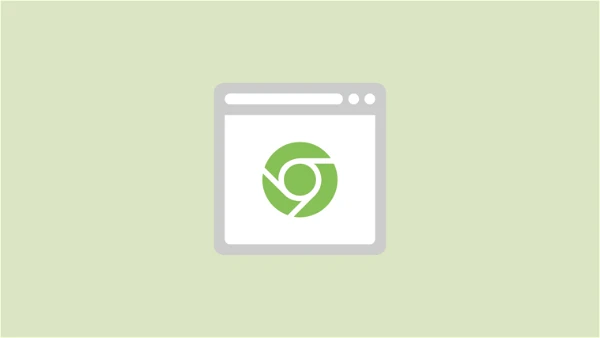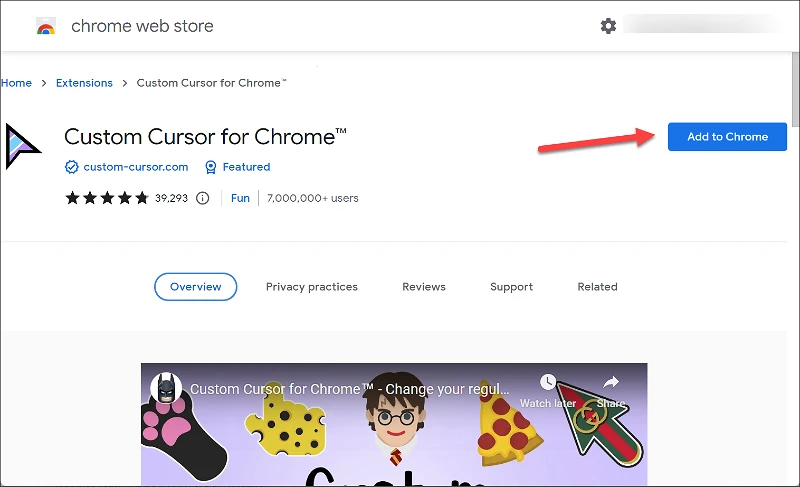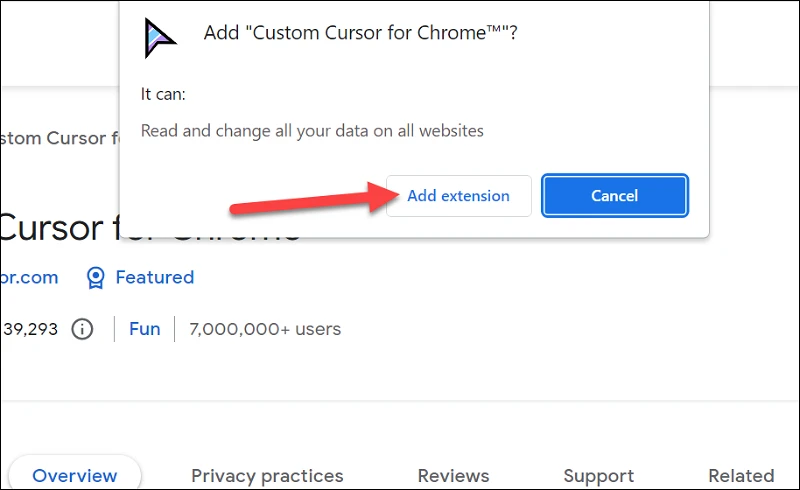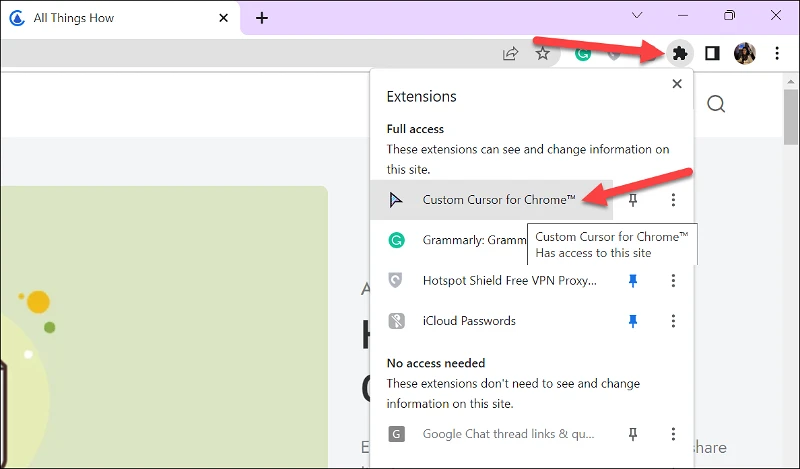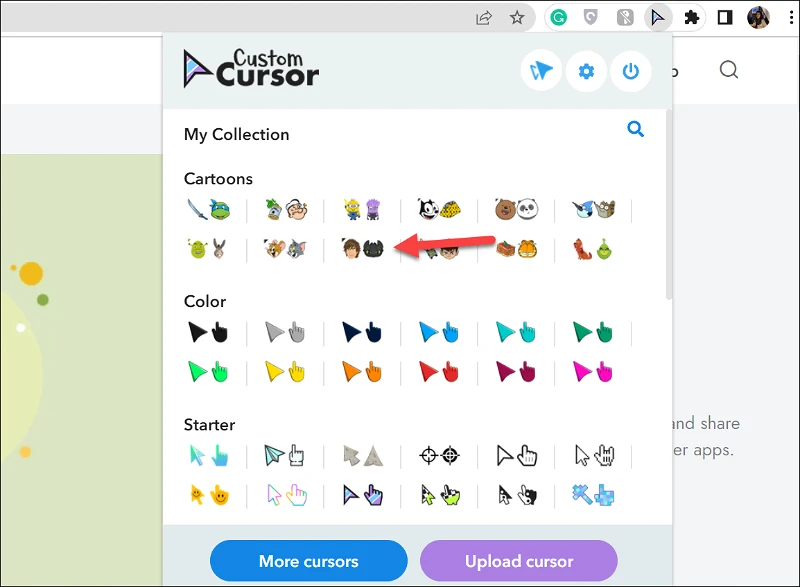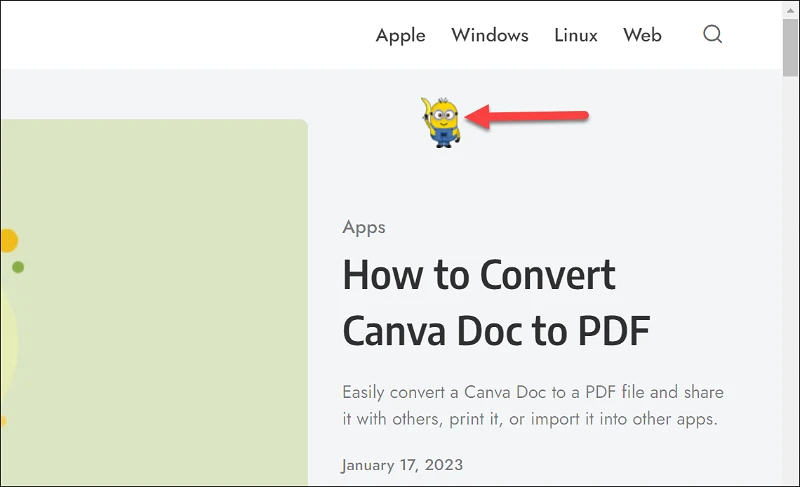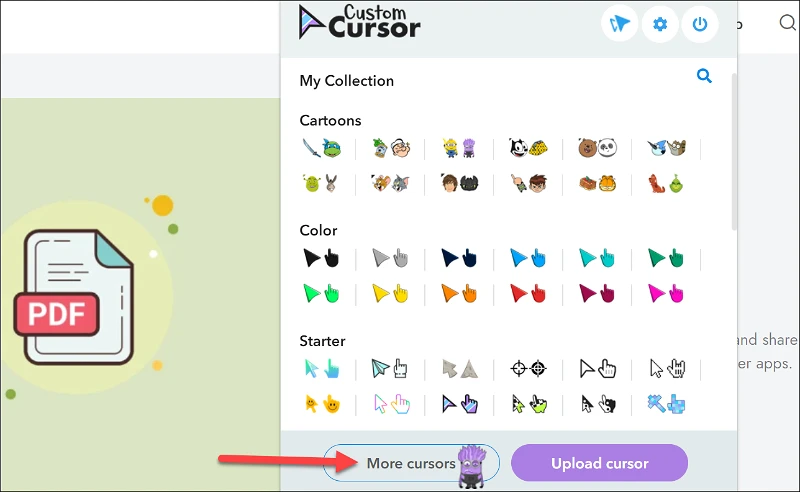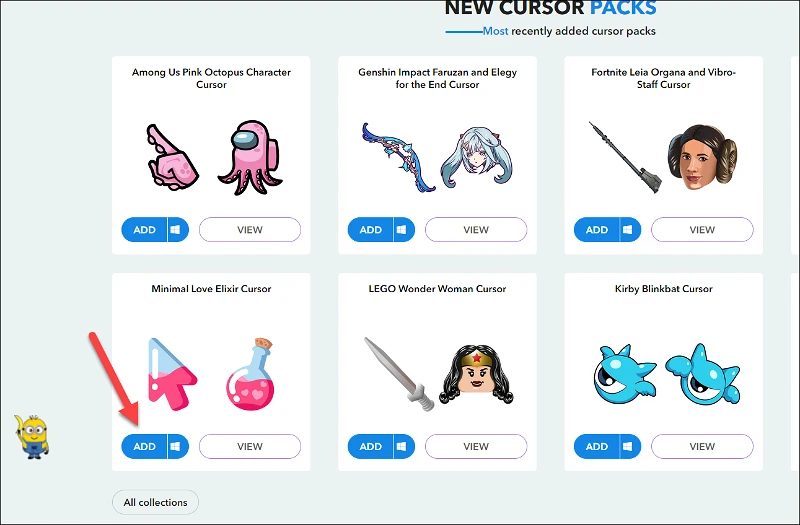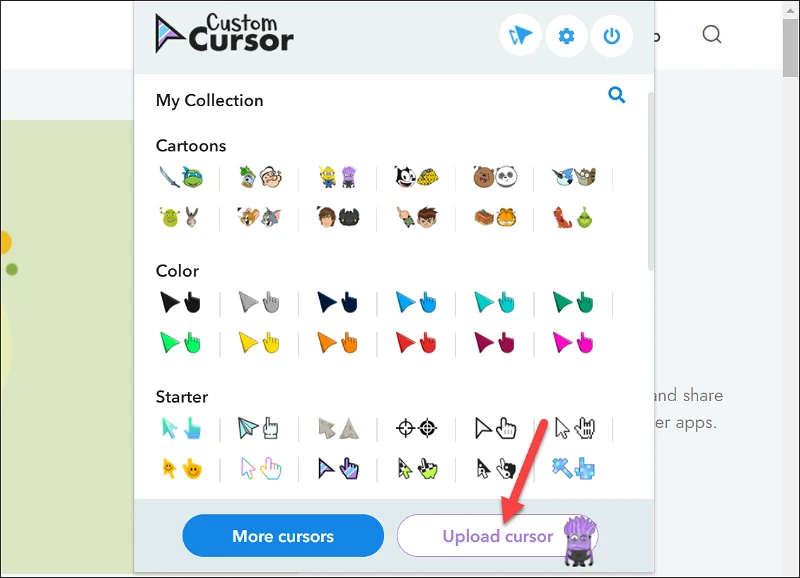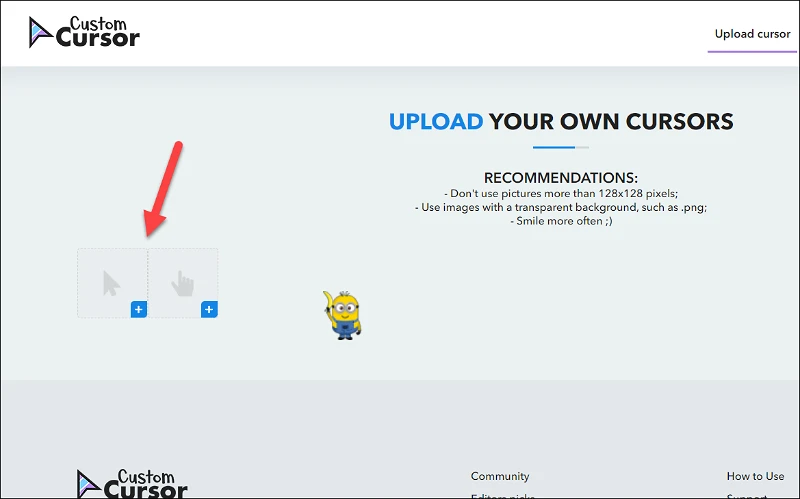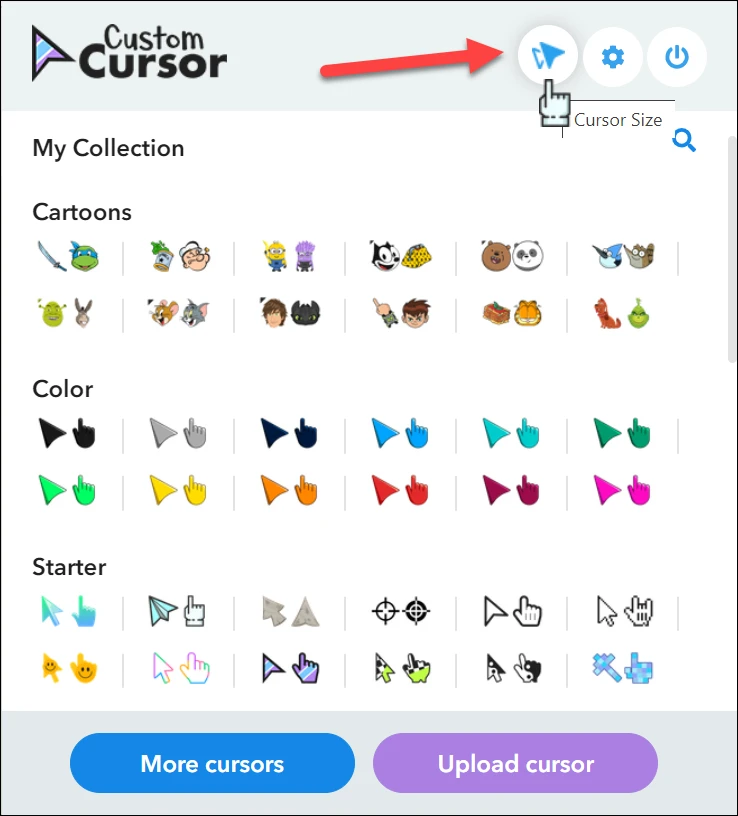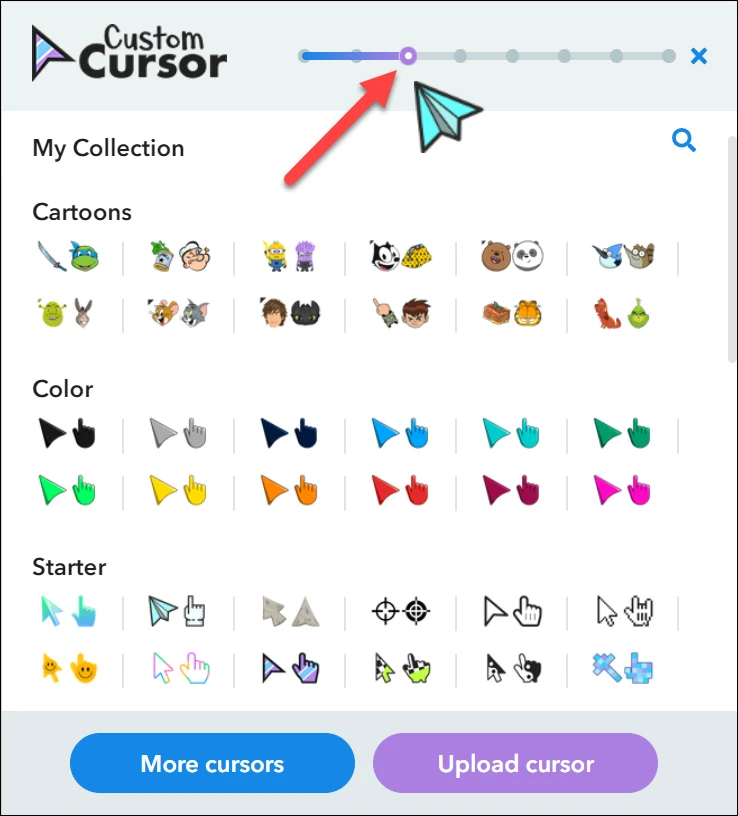မိုက်မဲမှုကို ချန်ထားခဲ့ကာ စိတ်ကြိုက် cursor များနှင့်အတူ အရာများကို ရွှေ့ပါ။
ယနေ့ကမ္ဘာကြီးတွင်၊ ကျွန်ုပ်တို့သည် ကျွန်ုပ်တို့၏ဘရောက်ဆာများပေါ်တွင်အင်တာနက်ကိုကြည့်ရှုရန်အချိန်အများစုကိုအသုံးပြုကြသည်။ ပြီးတော့ ငါတို့ရဲ့ ညွှန်ပြချက်က ငါတို့သွားရာလမ်းတိုင်းကို လိုက်နေတယ်။ ကျွန်ုပ်တို့က ၎င်းကို အများကြီးစိုက်ကြည့်ရသောကြောင့် စိတ်ကြိုက် cursor တစ်ခုရှိရန်သာ အဓိပ္ပါယ်ရှိသည်။
အရွယ်အစားသေးငယ်သော်လည်း စိတ်ကြိုက် cursor သည် ကျွန်ုပ်တို့၏နေ့စဉ်ကြည့်ရှုခြင်း၏ အဓိပ္ပါယ်ကို တုန်လှုပ်သွားစေနိုင်သည်။ Chrome တွင် စိတ်ကြိုက်ကာဆာတစ်ခုရယူခြင်းသည် မရေမတွက်နိုင်သော Chrome တိုးချဲ့မှုများကြောင့် ပန်းခြံအတွင်း လမ်းလျှောက်ခြင်းဖြစ်သည်။ သင်လုပ်ဆောင်ရမည့်အရာမှာ Chrome extension တစ်ခုကို ထည့်သွင်းပြီး သင့်တွင် ရွေးချယ်ရန် စိတ်ကြိုက် cursor စီးရီးများ တစ်ခုလုံးရှိမည်ဖြစ်သည်။
Chrome ဝဘ်တိုးချဲ့မှုအတွက် စိတ်ကြိုက် Cursor ကို ထည့်သွင်းပါ။
Chrome အတွက် စိတ်ကြိုက် Cursor သည် စိတ်ကြိုက် cursor extensions များထဲမှ တစ်ခုဖြစ်သည်။ ၎င်းသည် အသုံးပြုရလွယ်ကူပြီး Anime၊ ကာတွန်းများ၊ ရုပ်ရှင်များ၊ TV၊ အားကစား၊ အားလပ်ရက်များနှင့် လူနေမှုပုံစံ၊ Minecraft၊ Lightsabers စသည်တို့မှ ရွေးချယ်ရန် cursors အများအပြားကို ပေးစွမ်းပါသည်။
ရနိုင်သောအညွှန်းကိန်းမျိုးစုံကိုသင်ဘယ်တော့မှငြီးငွေ့မည်မဟုတ်ပါ။ သင့်ကိုယ်ပိုင် ညွှန်ကိန်းများကို browser extension တစ်ခုသို့ပင် အပ်လုဒ်လုပ်နိုင်သည်။ စိတ်ကြိုက်စနစ်တစ်ခုလုံးကို ကာဆာတစ်ခုလိုချင်ပါက အဆိုပါအက်ပ်ကို Windows တွင် ထည့်သွင်းနိုင်သည်။ ထို့အပြင်၊ browser extension ကိုအသုံးပြုရန်လုံးဝလုံခြုံသည်။
တိုးချဲ့မှုကို ထည့်သွင်းရန် သင့် Chrome ဘရောက်ဆာကိုဖွင့်ပြီး Chrome ဝဘ်စတိုးသို့ သွားပါ။ ထို့နောက် web extension ကိုရှာပါ။ "Chrome အတွက် စိတ်ကြိုက် Cursor"။
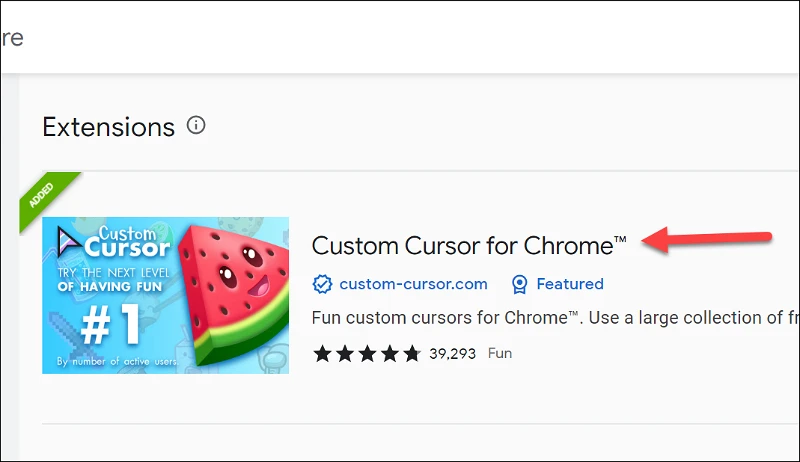
သင့်ဘရောက်ဆာတွင် extension ကိုထည့်သွင်းရန် Add to Chrome ခလုတ်ကိုနှိပ်ပါ။
အတည်ပြုချက်တစ်ခုပေါ်လာလိမ့်မည်။ တပ်ဆင်မှုကို အပြီးသတ်ရန် Add Extension ကိုနှိပ်ပါ။
စိတ်ကြိုက်ညွှန်ပြချက် ဆက်တင်များ
တိုးချဲ့မှုကို ထည့်သွင်းပြီးသည်နှင့်၊ စိတ်ကြိုက် cursor တစ်ခုသတ်မှတ်ခြင်းသည် ကိတ်မုန့်တစ်ပိုင်းဖြစ်သည်။
မှတ်ချက်: စိတ်ကြိုက်ကာဆာများသည် Chrome ပင်မစာမျက်နှာနှင့် Chrome ဝဘ်စတိုးတွင် အလုပ်မလုပ်ပါ။
အခြားဝဘ်ဆိုဒ်တစ်ခုခုသို့ သွားပါ သို့မဟုတ် တိုးချဲ့မှုကို ထည့်သွင်းစဉ်တွင် အခြားဝဘ်ဆိုက်တစ်ခုတွင် ဖွင့်ထားပါက စာမျက်နှာကို ပြန်လည်စတင်ပါ။
ထို့နောက် လိပ်စာဘား၏ညာဘက်ရှိ တိုးချဲ့မှုများအိုင်ကွန်ကို နှိပ်ပြီး Chrome အတွက် Custom Indicator ကိုနှိပ်ပါ။ မီနူးမှ "Install" အိုင်ကွန်ကိုနှိပ်ခြင်းဖြင့် သင်သည် လိပ်စာဘားတွင် တိုးချဲ့မှုကို ထည့်သွင်းနိုင်သည်။
တိုးချဲ့မီနူး ပွင့်လာပါမည်။ သင်၏စုစည်းမှုရှိ အချို့သောညွှန်ပြချက် ပက်ကေ့ဂျ်များကို တင်ထားပြီးဖြစ်သည်။ ပက်ကေ့ဂျ်ရှိ ကာဆာနှစ်ခုသည် သင်ရိုးရှင်းစွာဖွင့်ကြည့်သောအခါ သို့မဟုတ် ဟိုက်ပါလင့်ခ်တစ်ခုပေါ်တွင် ပျံဝဲသည့်အခါတွင် ပေါ်လာမည့် မတူညီသော cursor သင်္ကေတများကို ဖော်ပြသည်။ ယခု၊ cursor ကိုပြောင်းရန်၊ သင်အသုံးပြုလိုသော cursor package ကိုနှိပ်ပါ။
ကဲ ဒါဆိုရင်တော့! သင့် cursor ပြောင်းလဲသွားပါမည်။
နောက်ထပ်ရွေးချယ်စရာများကို လေ့လာရန်၊ More Indicators ရွေးချယ်မှုကို နှိပ်ပါ။
cursor ပက်ကေ့ချ်အသစ်များကို အဆက်မပြတ်ထည့်နေသည့် ၎င်းတို့၏ဝဘ်ဆိုဒ်သို့ သင့်အား ပြန်လည်ညွှန်းပေးပါမည်။ ထို့နောက် သင်၏စုစည်းမှုသို့ ထည့်လိုသည့် မည်သည့်အထုပ်တွင်မဆို "Add" ကိုနှိပ်ပါ။
သင်၏ကိုယ်ပိုင်ကာဆာများကို တိုးချဲ့မှုကိုလည်း အပ်လုဒ်လုပ်နိုင်သည်။ တိုးချဲ့မီနူးမှ Load Indicator ခလုတ်ကို နှိပ်ပါ။
သင့်စိတ်ကြိုက် cursor ပုံများကို အပ်လုဒ်လုပ်နိုင်သည့် စာမျက်နှာသို့ သင့်အား ပြန်လည်ညွှန်းပေးပါမည်။ ကာဆာများကို တင်နေချိန်တွင် 128 x 128 pixels ထက်နည်းသော ပုံများကို အသုံးပြုရန်နှင့် ပွင့်လင်းသော နောက်ခံရှိရန် မမေ့ပါနှင့်။PNG. သင်၏ စိတ်ကြိုက်ညွှန်ပြချက် ပက်ကေ့ချ်၏ ပုံနှစ်ပုံ အပ်လုဒ်လုပ်ရန် လိုအပ်ပါမည်။ ရှာဖွေမှုညွှန်ပြချက်နှင့် ဟိုက်ပါလင့်ခ်ညွှန်ပြချက်ကို တင်ရန် "လက်" ကိုဖွင့်ရန် "မြှား" ကိုနှိပ်ပါ။
ကာဆာအရွယ်အစားကို ပြောင်းရန်၊ တိုးချဲ့မီနူး၏ ညာဘက်အပေါ်ရှိ ရွေးချယ်စရာများမှ “Pointer size” option ကို နှိပ်ပါ။
ထို့နောက် ပေါ်လာသော ဆလိုက်ဒါကို အသုံးပြု၍ ကာဆာအရွယ်အစားကို ချိန်ညှိပါ။
Chrome အတွက် စိတ်ကြိုက် Cursors သည် သင့်ဘဝ၏ သာမန်အစိတ်အပိုင်းတစ်ခုဖြစ်သည့် ကာဆာများ— ပျော်စရာနှင့် စိတ်လှုပ်ရှားဖွယ်ဖြစ်စေမည့် ကောင်းမွန်သော တိုးချဲ့မှုတစ်ခုဖြစ်သည်။ ၎င်းသည်အသုံးပြုရန်အလွန်လွယ်ကူသည်။